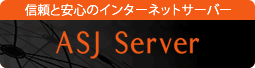メールソフトの設定方法
▼(参考情報) iPad/iOS11.0.3 用(POP3)
こちらのサービスは、
〔エントリー/ライト/アドバンス/マスター/エキスパート/ショッパー/eリザープ/ペイメント〕
上記サービス用の参考情報となります。
以前提供しておりました〔エコノミー/スタンダード/ビジネス/パワー〕の各サービスではiPad(iOS11.0.3)の参考情報は非対応となっております。
非対応のサービスについての参考情報の提示の予定はございませんのであらかじめご了承くださいますようお願い致します。
※ iPhone 8/iPhone 8plusの標準メールソフトで当サービスをご利用の場合、over SSL接続時の証明書警告に基づくエラーを回避するためにover SSLホスト名の設定が必要になります。 そのため、メールコントロールパネル内「over SSLホスト名の設定」からご利用のメールサーバへのSSL接続に関する設定を行ってください。
なお、メールコントロールパネル内「over SSLホスト名の設定」に関しての詳細情報は こちら をご覧ください。
※ ASJホスティングサービスではスマートフォンに対応した新バージョンのWebメールを提供しております。メールソフトの設定をせずに利用できる新Webメールは、iPhoneだけでなくandroidやPCのWebブラウザからもメールの送受信が可能になっております。
新バージョンのWebメールに関しての詳細情報は こちら をご覧ください。
1. iPad を起動し、〔ホーム〕−〔設定〕を開きます。
2. 「アカウントとパスワード」を選択します。
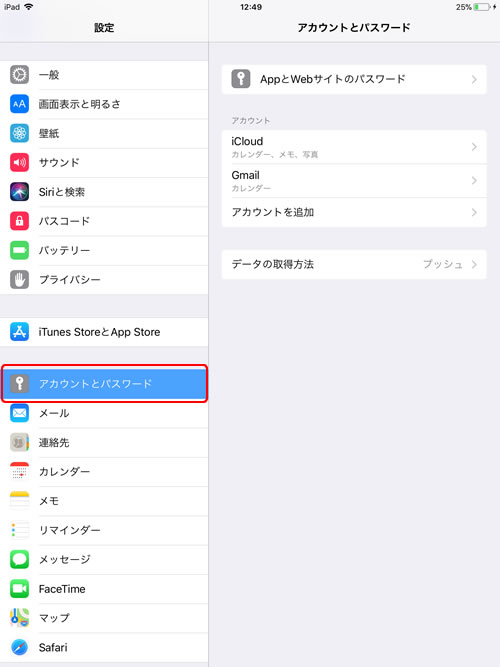
3. 「アカウントを追加」を選択します。
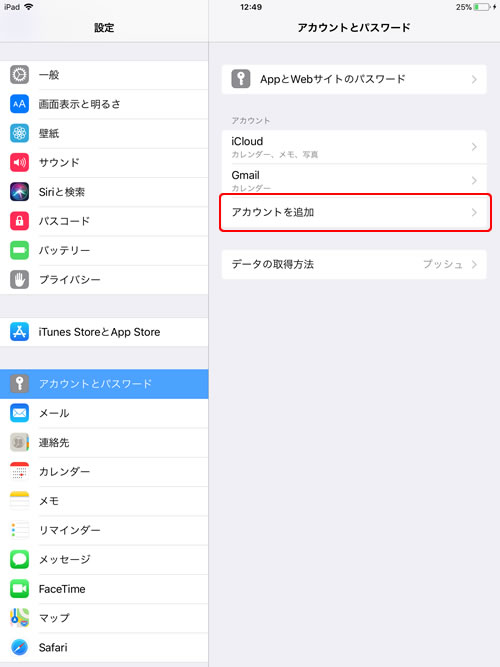
4. 「その他」を選択します。
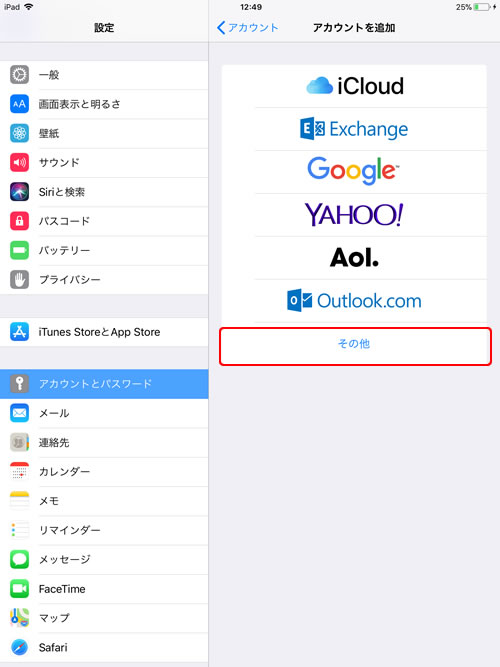
5. 「メールアカウントの追加」を選択します。
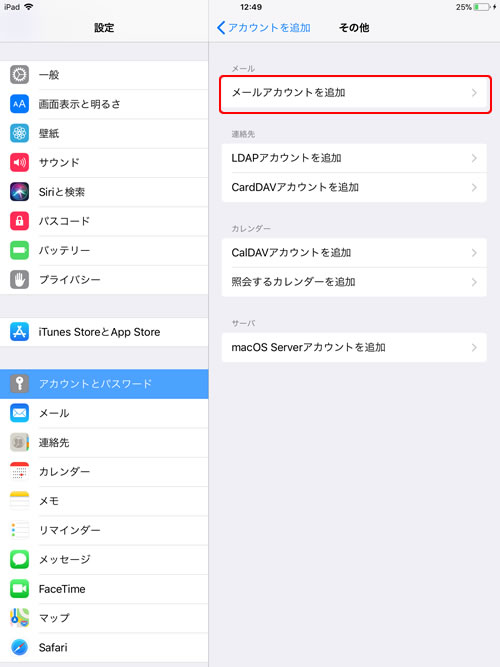
6. 新規アカウント画面が表示されます。
- 利用者の名前を入力します。
- メールアドレスを入力します。
- パスワードを入力します。
- メールアカウントの説明を入力します。
(iPad上でアカウント設定を見分けるための説明文です)
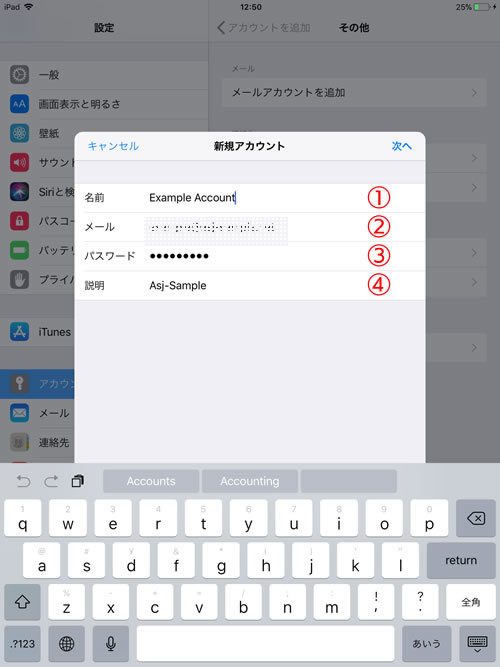
7. 新規アカウント(受信メールサーバ・送信メールサーバの設定画面)が表示されます。
「POP」を選択します。
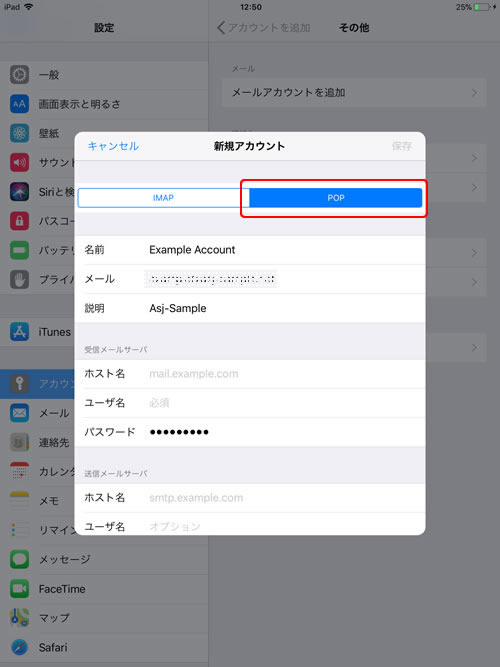
8. 画面を下にスクロールさせ、受信メールサーバ・送信メールサーバの設定を行います。
- 「メールコントロールパネル」で設定した POP over SSL メールサーバー名を入力します。
- メールアドレスを入力します。
- アカウントのパスワードを入力します。
- 「メールコントロールパネル」で設定した SMTP over SSL メールサーバー名を入力します。
- メールアドレスを入力します。
- アカウントのパスワードを入力します。
- 必要な情報を入力し終わったら画面右上の「保存」を選択します。
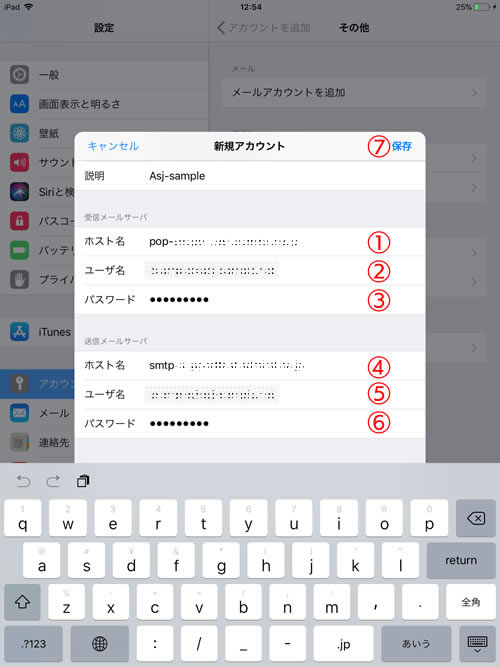
9.メール設定の最初の画面が表示されます。先ほど設定したアカウントを選択します。
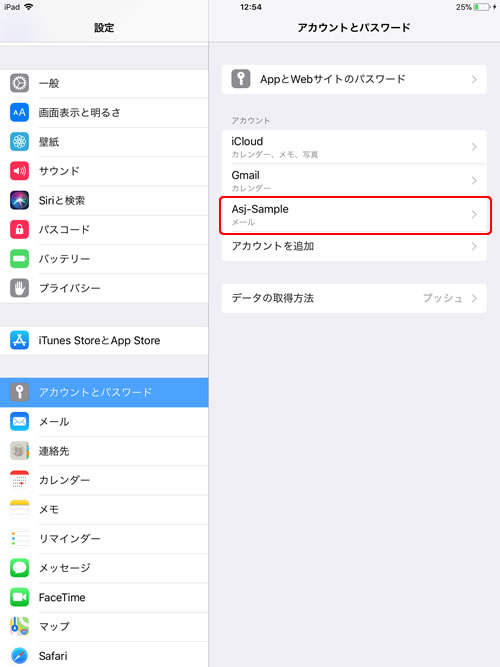
10. アカウント設定画面が表示されます。
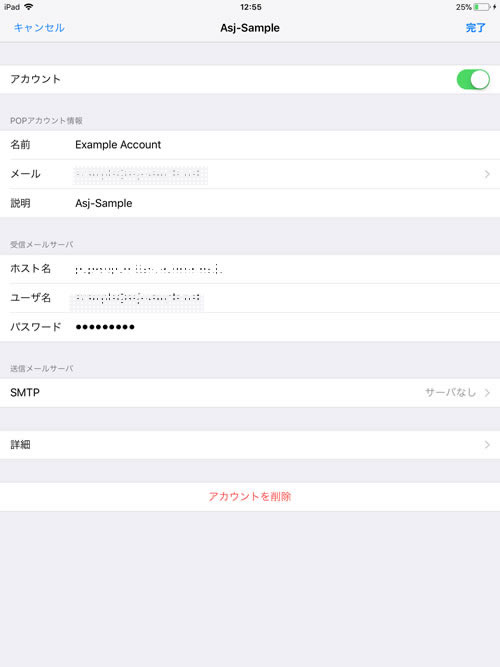
11. 「プライマリサーバ」の欄に『「メールコントロールパネル」で設定した SMTP over SSL メールサーバー名』が表示されている場合、そのサーバー名を選択します。
「プライマリサーバ」の欄が「未構成」になっている場合、「他のSMTPサーバ」の欄に表示されている『「メールコントロールパネル」で設定した SMTP over SSL メールサーバー名』を選択します。
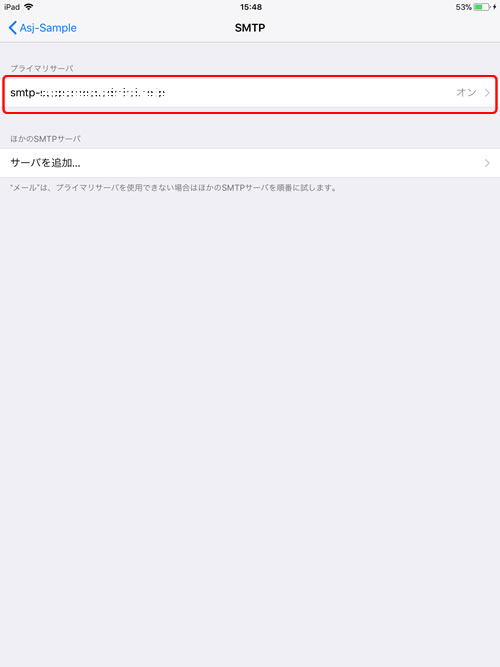
12. 設定を行います。
- サーバ : オン になっていることを確認しします。(異なっていれば変更してください)
- ホスト名: 「メールコントロールパネル」で設定した SMTP over SSL メールサーバー名を入力します。
- ユーザ名: pop のアカウント指定と同じユーザ名を入力します。
- パスワード: pop のパスワードと同じパスワードを入力します。
- SSLを使用: オン になっていることを確認します。(異なっていれば変更してください)
- 認証: MD5チャレンジ応答を指定します。(異なっていれば変更してください)
- サーバーポート: 465 になっていることを確認します。(異なっていれば変更してください)
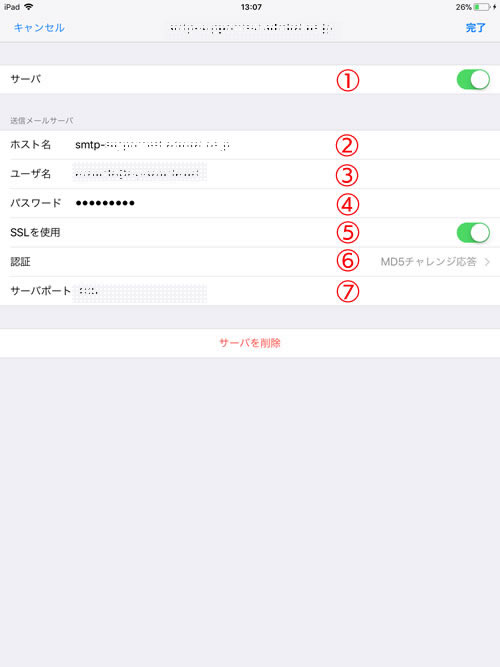
13. 上記で、認証が「MD5チャレンジ応答」でない場合は、選択します。
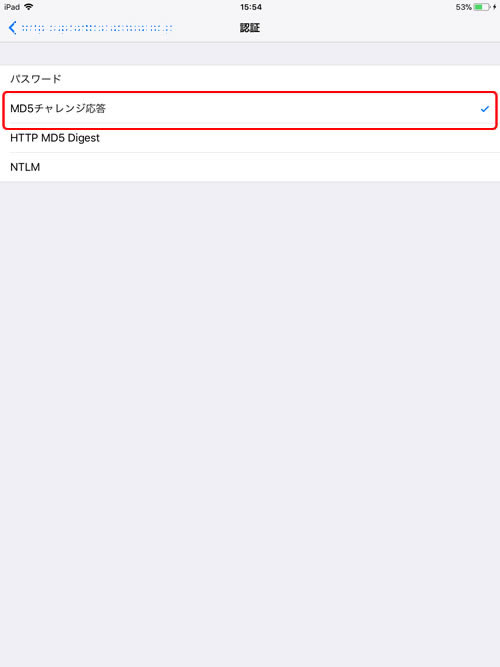
14. 上記画面左上の「送信メールサーバ名」>「完了」を選択して設定を保存します。その後、「戻る」>「詳細」を選択します。
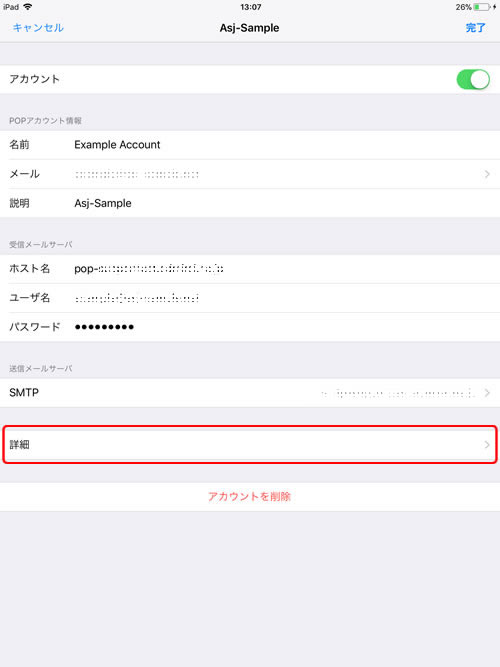
15. 設定を行います。
- 削除したメッセージの移動先 : 削除済メールボックスになっていることを確認します。(異なっていれば変更してください)
- 削除:iPhone上で削除した場合、実際にiPhoneから完全に削除されるまでの日数です。お客様任意でご指定ください。
- SSLを使用: オン になっていることを確認します。(異なっていれば変更してください)
- 認証: MD5チャレンジ応答を指定します。(異なっていれば変更してください)
- サーバから削除:PCとの共用とする場合「しない」とし、PC側や弊社Webメールでメールボックスの管理をされることをお勧め致します。
- サーバーポート: 995 になっていることを確認します。(異なっていれば変更してください)
- S/MIME:オフになっていることを確認します。(異なっていれば変更してください)
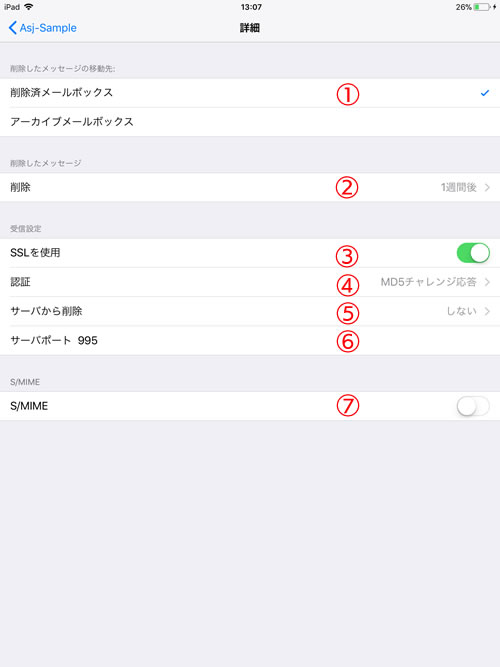
16. 上記で、認証が「MD5チャレンジ応答」でない場合は、選択します。
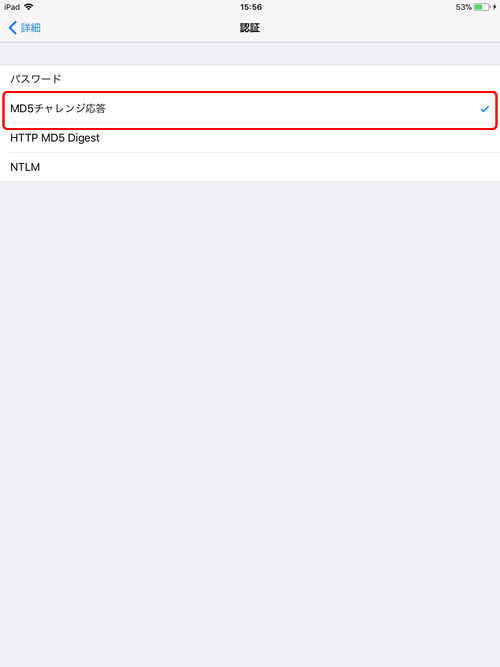
17. 設定後、画面左上の「アカウント」を選択し、さらに「完了」を選択して設定を保存します。
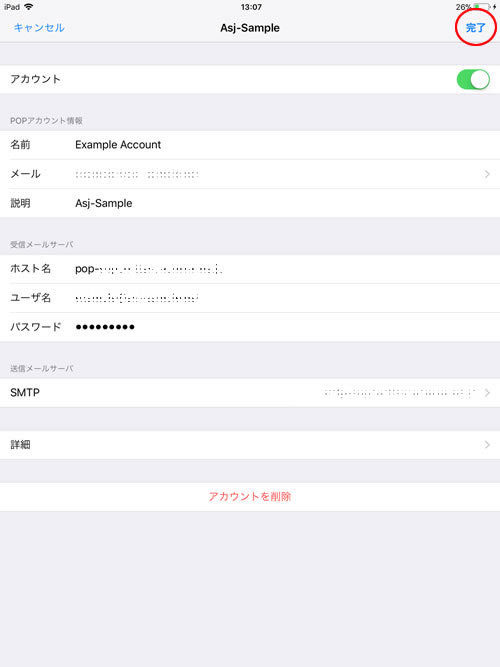
メール設定が完了しました。
- こちらの設定は、iPad (iOS11.0.3) のサポート元の情報などを元に弊社提供サーバに適用した「参考情報」となります。
- 弊社ではモバイル機器でのメール利用についてはとくにご提示は差し上げておりませんが、 iPad についてのお問い合わせが特に多いため、この機器について[参考情報]としての掲示とさせていただいております。
- 弊社ホスティングにおいて iPad などのモバイル機器での利用を完全に保証するものではございませんことをあらかじめご了承ください。
- モバイルタイプの機器でのメール操作は弊社提供サーバに限らず、モバイル特有の問題や症状などが発生する場合がございますようです。
- 動作についての問題などがございます場合には、適宜 iPad のサポート窓口もしくは iPad サポートWebサイトなどにご確認いただきご対応くださいますようお願い致します。
iPad の ファームウェアのバージョンにより画面や設定方法・挙動などが異なる場合がございます。 - こちらの ガイドラインは iPad 及び iOS 11.0.3 でのガイドラインとなります。
バージョンの差異などがございます場合には、適宜 iPad のサポート窓口もしくは iPad サポートWebサイトなどにご確認くださいますようお願い致します。
Copyright (C) ASJ Inc. All Rights Reserved.